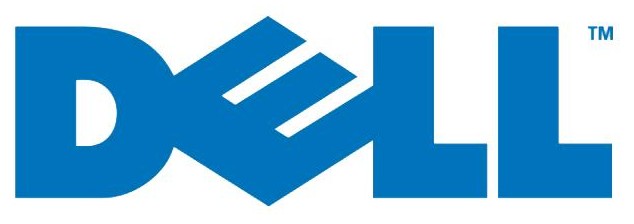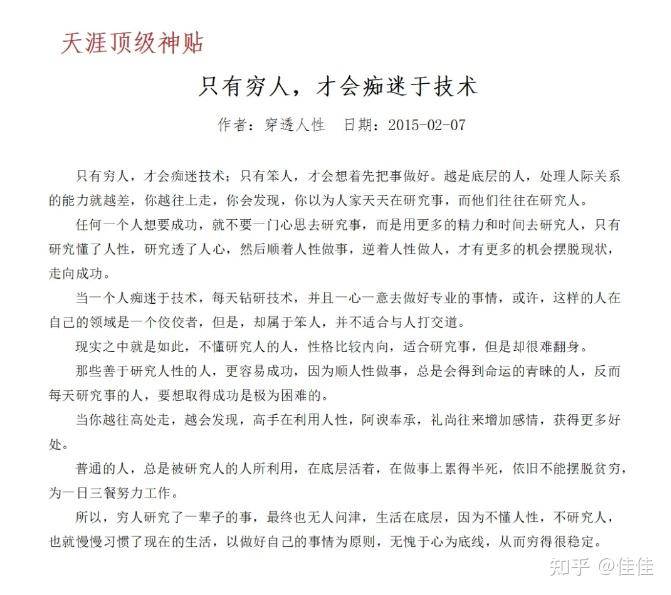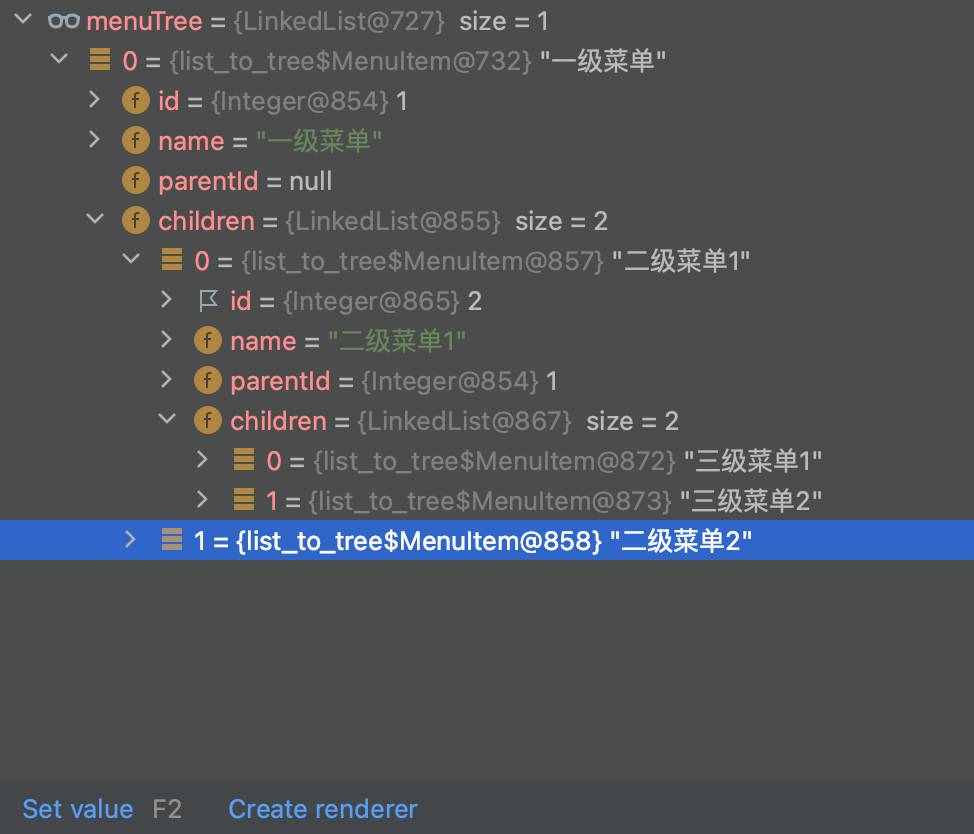怎么用excel计算环比增长率?
环比增长率的计算公式是:环比增长率=(本期数-上期数)/上期数×100%。
基于这个公式,在excel中可以使用增加辅助列的方法实现
假设你的数据如下:
| 月份 | 销售额 |
|---|---|
| 1月 | 10000 |
| 2月 | 12000 |
| 3月 | 13000 |
| 4月 | 12500 |
| 5月 | 15000 |
1、在右侧增加辅助列,将环期值复制粘贴到辅助列中
2、在第四列使用公式:环比增长率=(本期数-上期数)/上期数×100%
=(B3-A3)/B2*100%
向下填充公式,这个时候就完成了;
当然,我们还可以使用九数云BI,来实现一键计算环比增长率,并绘制为折线图
九数云BI-一键绘制同环比动态图表1、导入Excel销售数据文件,需包含字段有【销售月份】、【月销售额】。
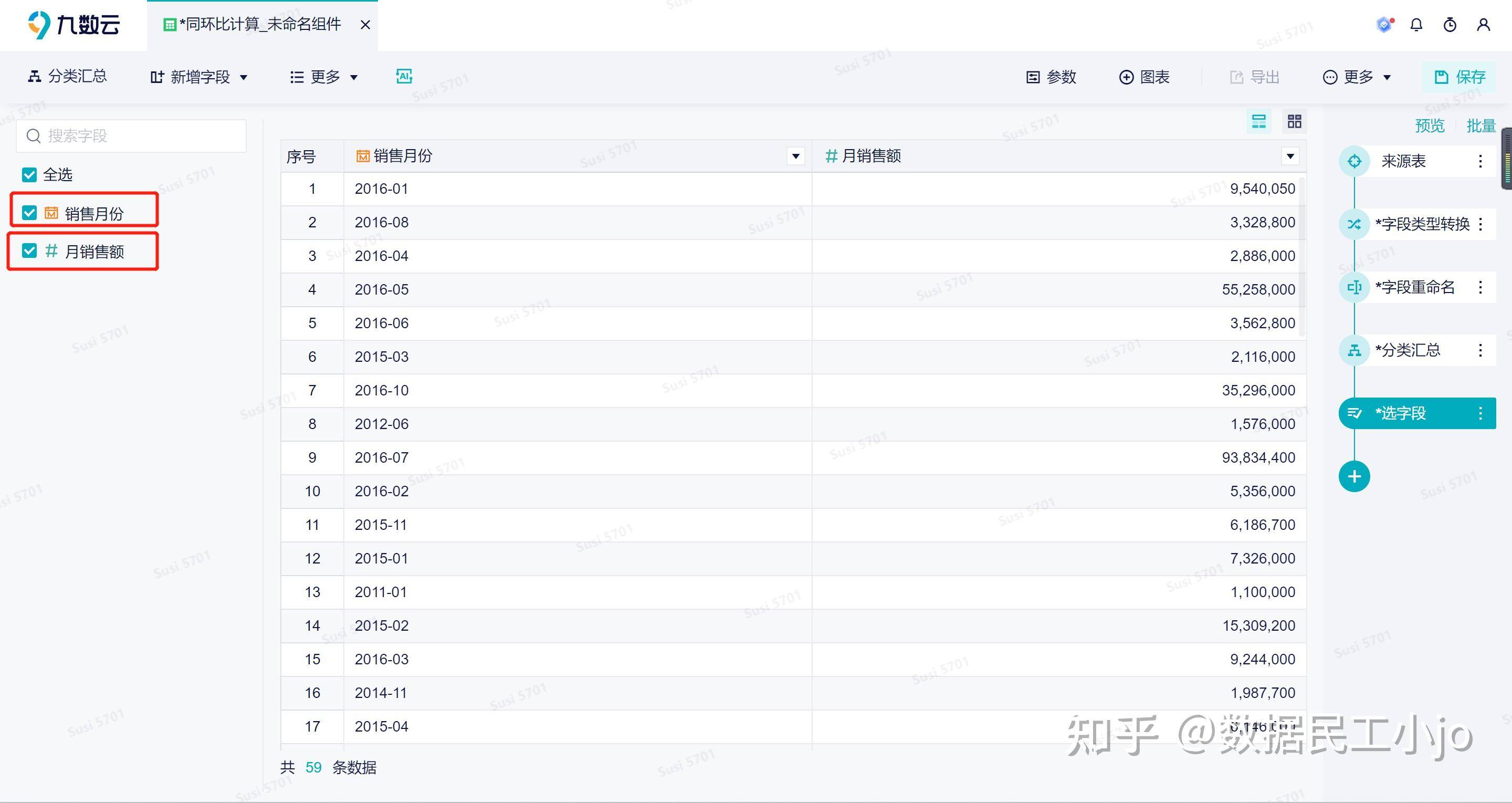
2、使用【排序】功能,按照【销售月份】升序排列。
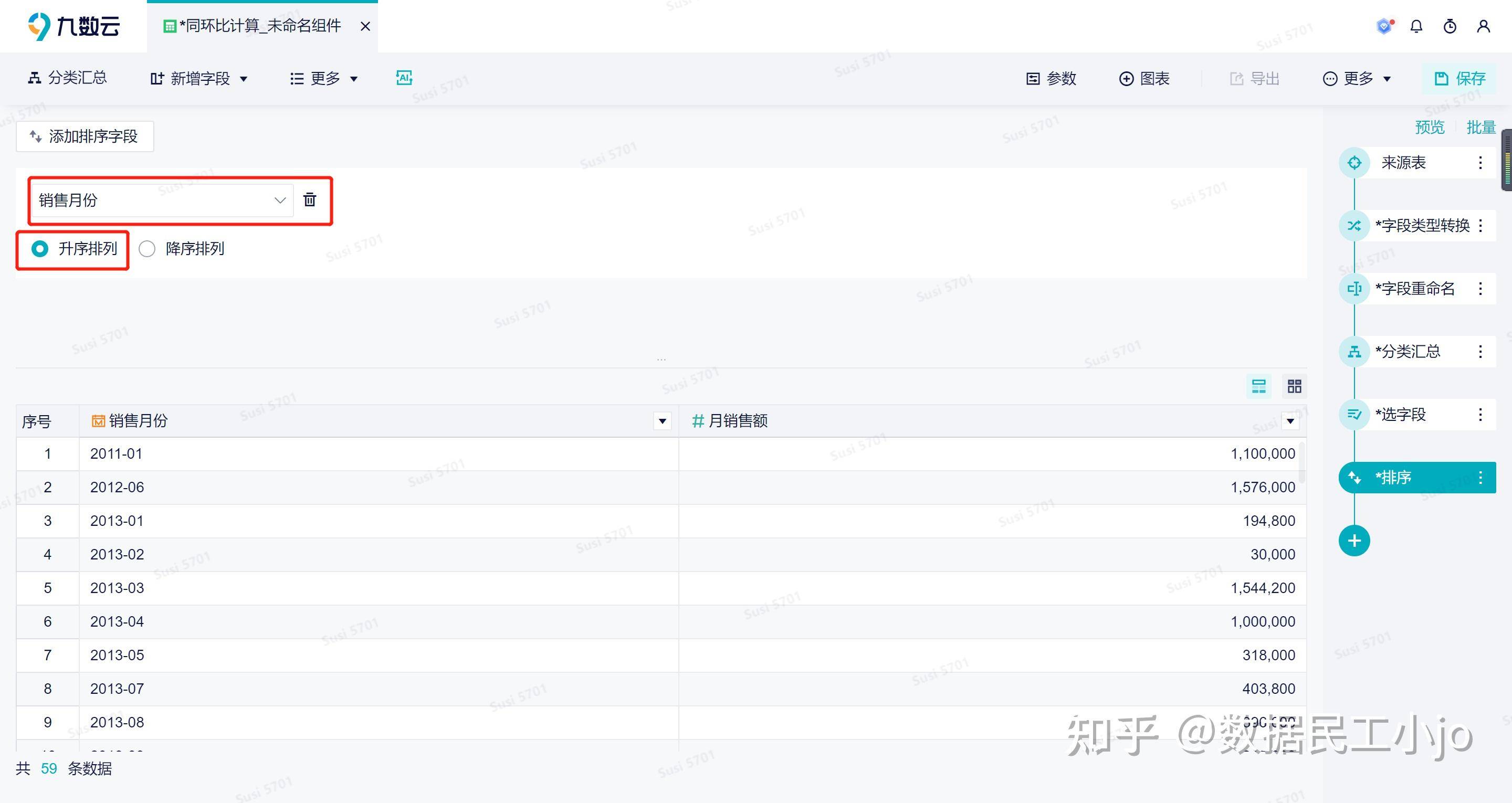
3、使用【新增字段】-【同环比】功能
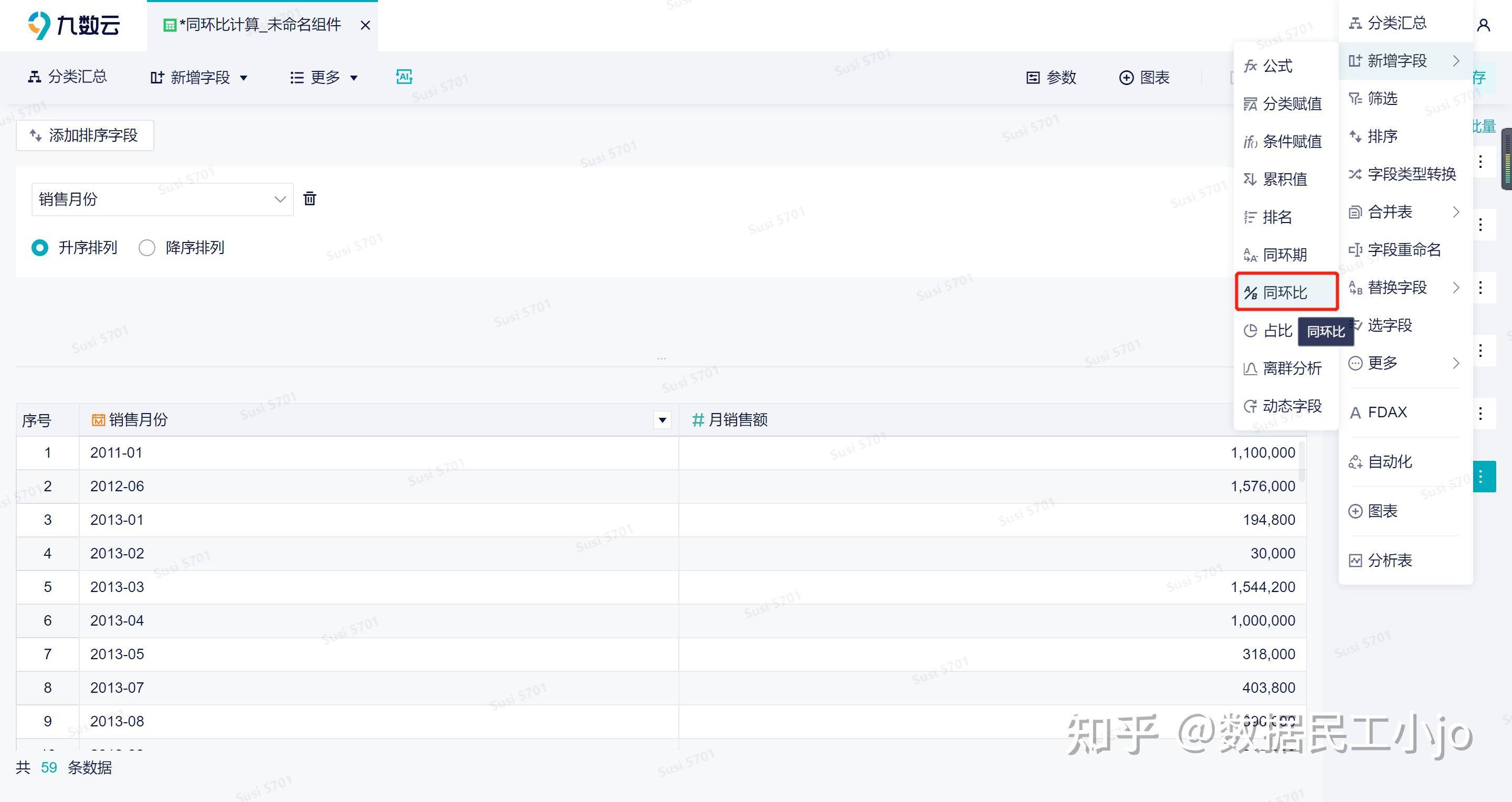
4、在自动生成的环比计算相关信息栏中的【日期类型】-下拉选择【环比】;在【新增字段名】中输入列名;这个时候我们已经计算好环比增长率了,无需使用公式,也不需要一个个查找环期值。
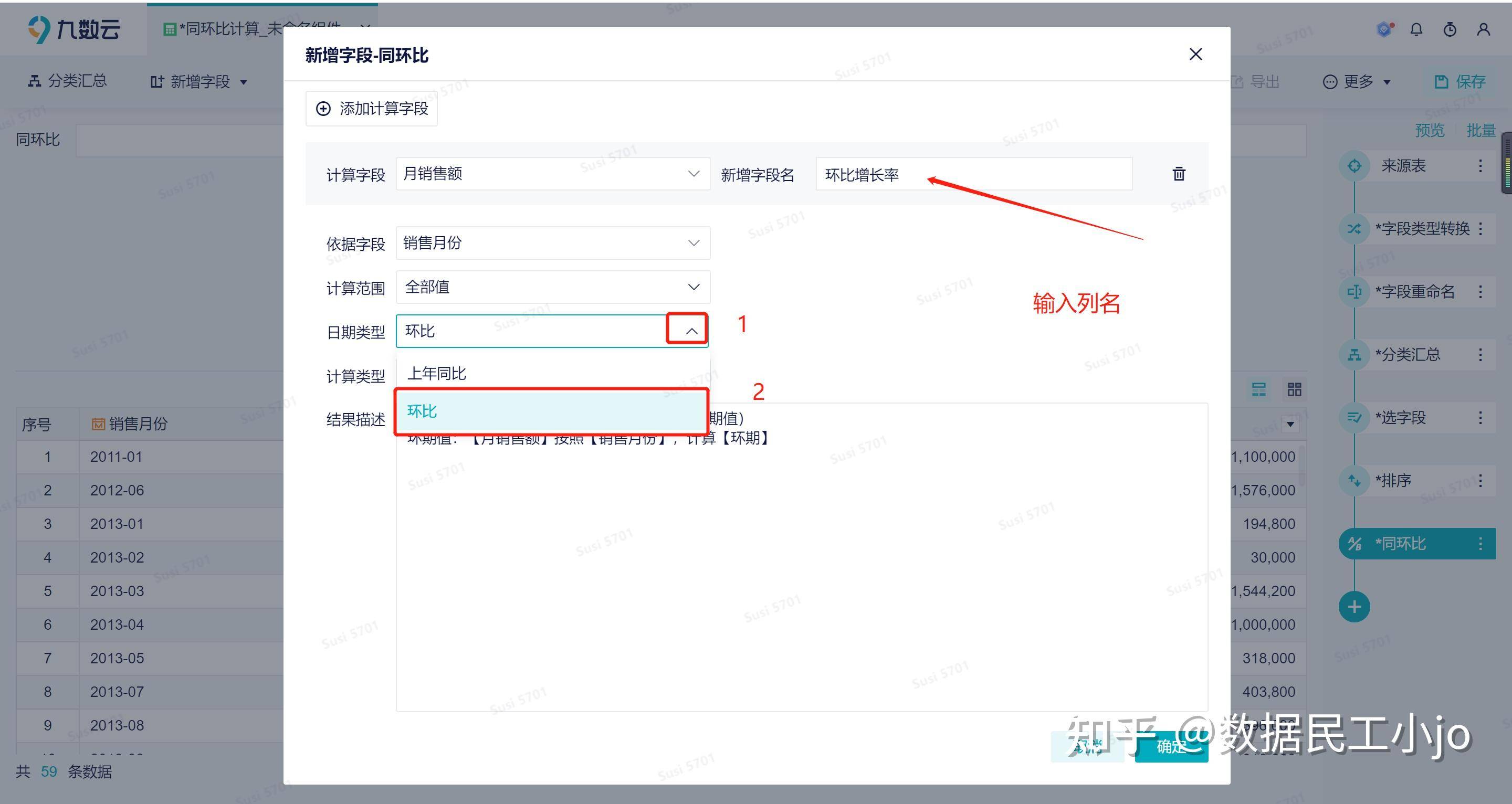
5、制作图表,选择【组合图】,将【销售月份】、【月销售额】和【环比增长率】分别拖入【维度】、【左值轴】和【右值轴】。
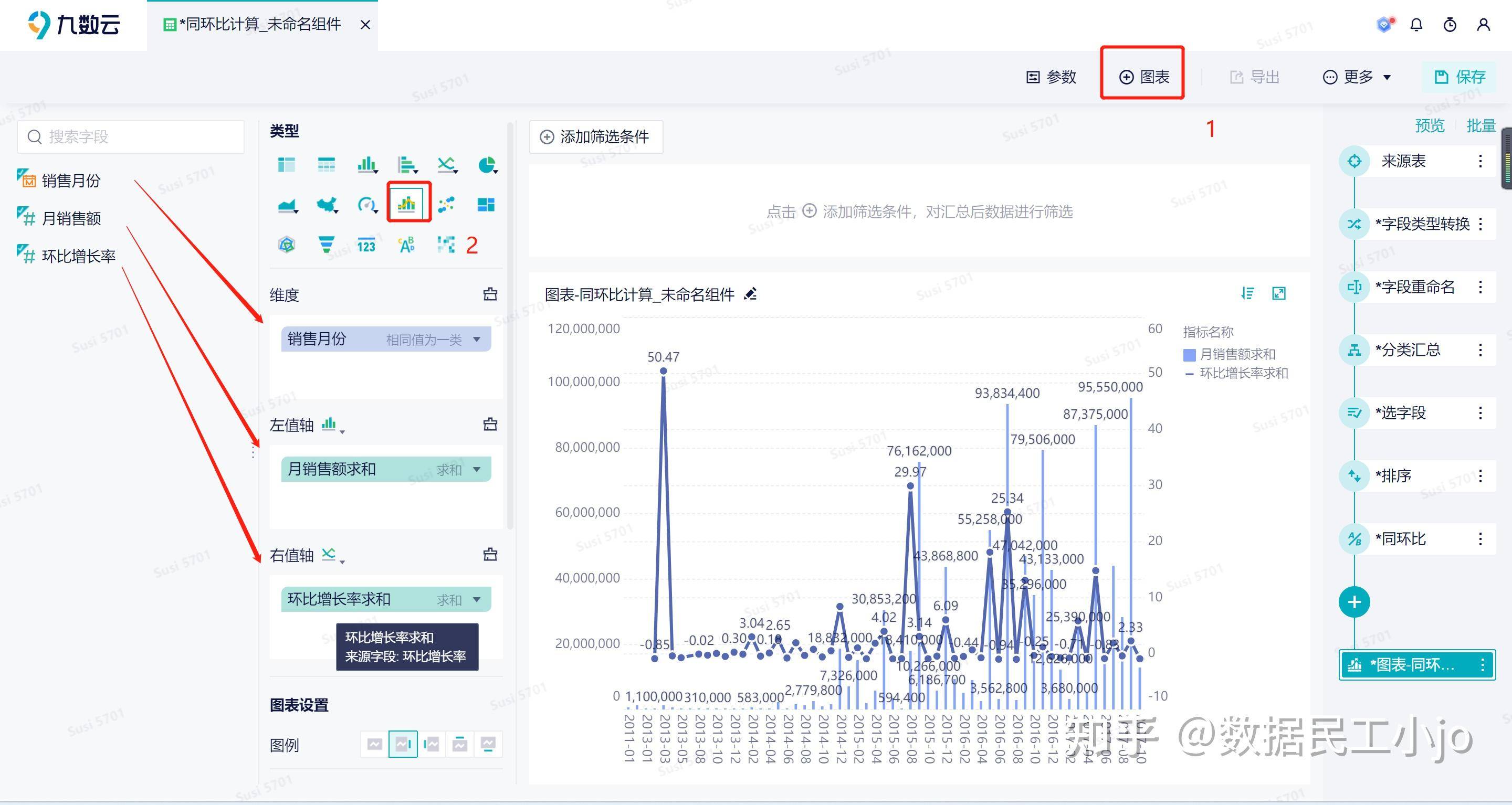
希望对你有帮助哦!
九数云BI-一键绘制同环比动态图表